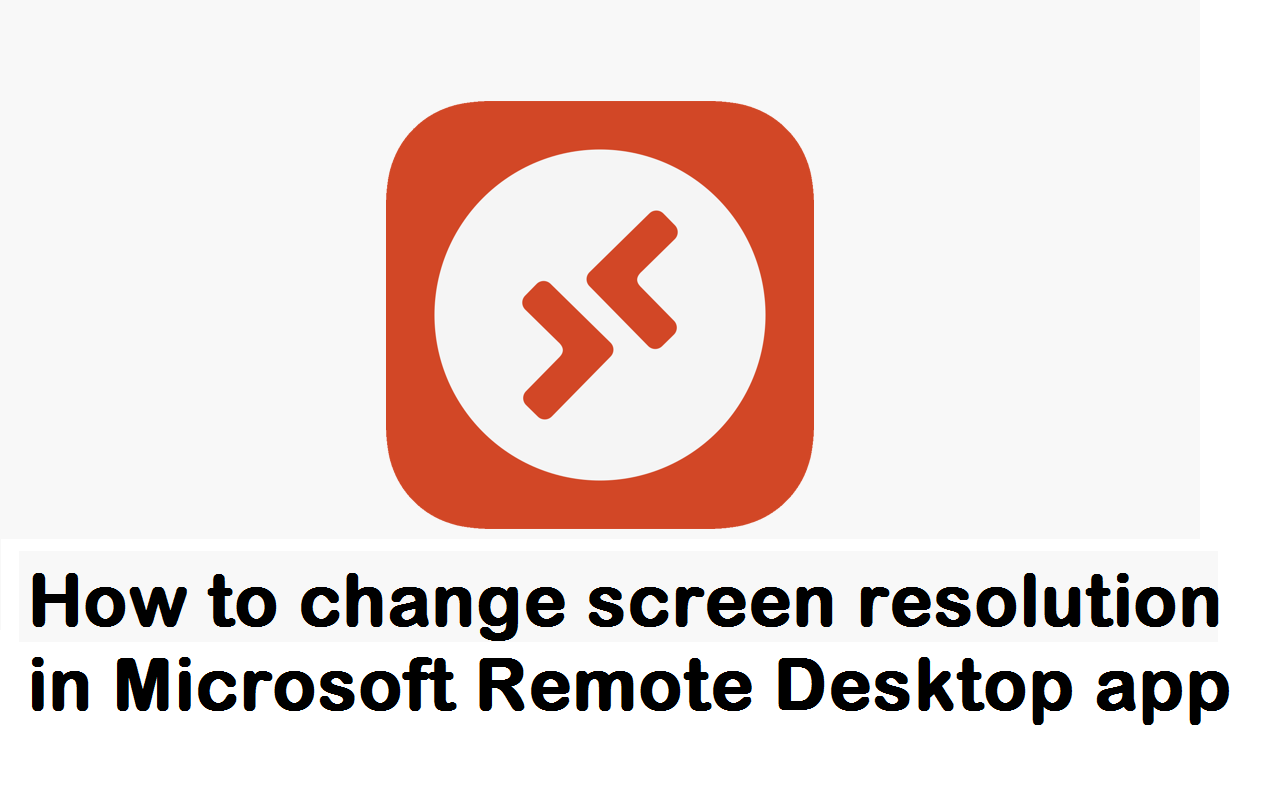
در این مقاله، چگونگی پیکربندی تنظیمات رزولوشن صفحه در ابزار Microsoft Remote Desktop شرح داده شده است. این آموزش، مربوط به برنامه Remote Desktop UWP است که از طریق فروشگاه مایکروسافت قابل نصب میباشد. این مراحل، هنگام استفاده از کلاینت داخلی RDP (mstsc.exe) برای ویندوز 10 متفاوت است.
در ادامه، مراحل لازم جهت تغییر رزولوشن صفحه، به همراه تصاویر مربوطه در برنامه Remote Desktop Microsoft شرح داده شده است.
این مطلب نیز ممکن است برای شما مفید باشد: فعال سازی قابلیت "God Mode" در ویندوز 10
1. در منوی Start، عبارت “Remote” را تایپ کرده و روی Remote Desktop کلیک نمایید تا برنامه باز شود.
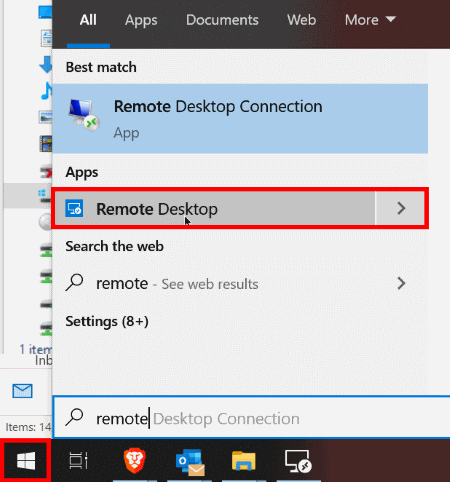
2. برروی سه نقطه (…) در سمت راست connection مورد نظر کلیک کرده و Edit را انتخاب نمایید.
صفحه تنظیمات “Edit a desktop” در سمت راست باز خواهد شد.
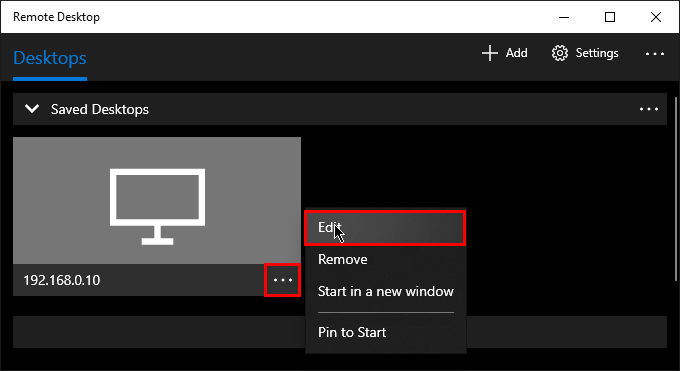
3. در سمت راست صفحه، پایین رفته و گزینه “Show more” را کلیک کنید؛ تا تنظیمات پیشرفته اتصال را مشاهده نمایید.
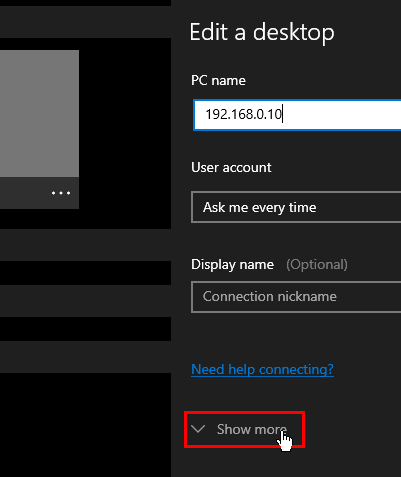
4. به بخش Display settings رفته و رزولوشن صفحه مورد نظر خود را انتخاب کنید. رزولوشنهای نمایش داده شده بر اساس رایانه شما است.
5. به منظور ذخیره کردن تنظیمات خود، برروی خارج از این صفحه یا برروی connection کلیک نمایید.
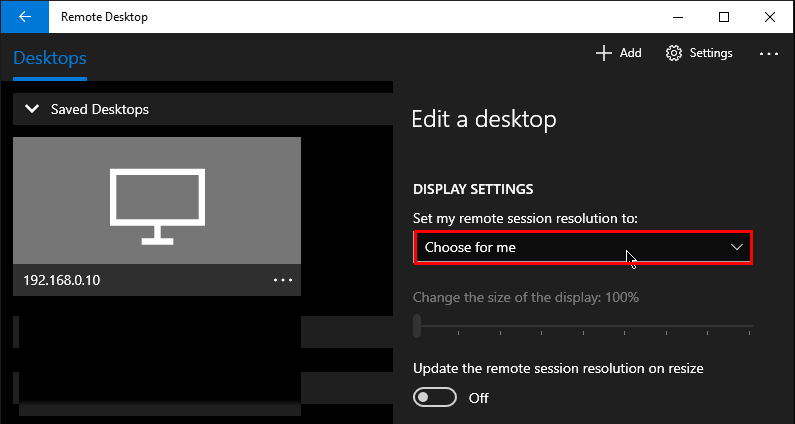
Gif زیر، تمام مراحل را بصورت کامل نشان میدهد.
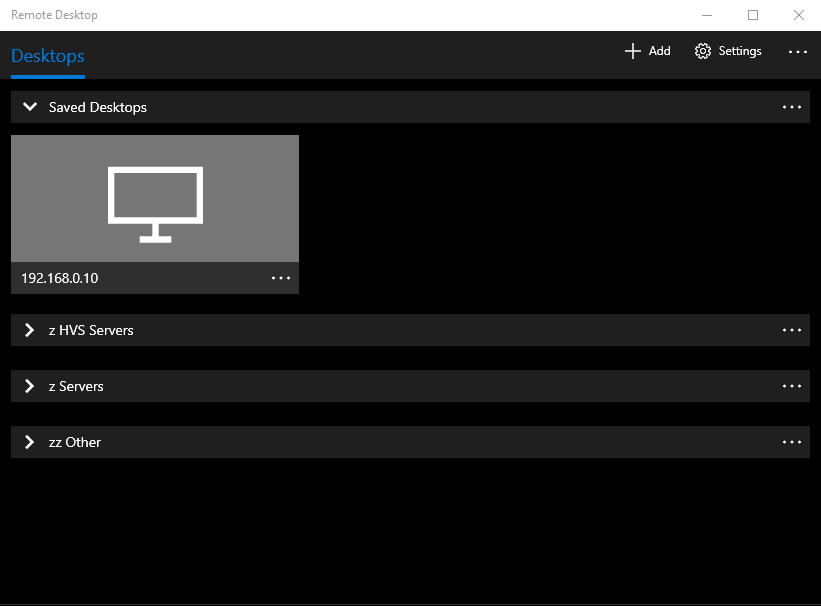
منبع:
jcutrer
 نکات مفید برای رفع خطاهای رایج در MySQL
نکات مفید برای رفع خطاهای رایج در MySQL  نصب Docker Compose در اوبونتو 20.04
نصب Docker Compose در اوبونتو 20.04  ایجاد و اجرای Docker Image با استفاده از Dockerfile
ایجاد و اجرای Docker Image با استفاده از Dockerfile  مقایسه IPv4 و IPv6
مقایسه IPv4 و IPv6
0 دیدگاه
نوشتن دیدگاه